Audio in WAV umwandeln: Beste kostenlose Tools 2025 für verlustfreie Qualität
Audiodateien gibt es in vielen Formaten, wie MP3, M4A, FLAC und AAC. Wenn jedoch hohe Klangqualität das Ziel ist, ist WAV die beste Wahl. WAV ist bekannt dafür, unkomprimiert und verlustfrei zu sein, was es ideal für Musikbearbeitung, professionelle Podcasts, Voice-Overs und originale Audiodateien für Videos macht. Egal, ob Sie ein Audioingenieur, Content-Ersteller oder ein regelmäßiger Benutzer sind - mit den richtigen Tools können Sie ganz einfach Audio in WAV umwandeln, um eine hohe Klangtreue und Klarheit zu gewährleisten. In diesem Tutorial werden wir untersuchen, warum es notwendig ist, Audio in WAV umzuwandeln, wann man dies tun sollte und die besten und effizientesten Audiokonverter, die Sie 2025 verwenden sollten, sowohl kostenlose als auch kostenpflichtige Lösungen zum Konvertieren in das WAV-Format.
Teil 1: Was ist eine WAV-Datei und warum in WAV umwandeln?
WAV (Waveform Audio File Format) ist ein erschwingliches Audio-Dateiformat, das weit verbreitet ist und seine Daten nicht komprimiert. Das heißt, es verkürzt die Originalqualität des Klangs nicht, da keine Daten zur Komprimierung des Files reduziert werden.

Häufige Anwendungsfälle von WAV-Dateien:
- Aufnahme von Voiceovers und Podcasts
- Musikproduktion und -bearbeitung
- Sound für Videobearbeitung
- Professionelles Sound-Mixing
Vorteile von WAV im Vergleich zu anderen Formaten:
- Bessere Klangqualität als MP3, OGG oder AAC
- Ideal für Bearbeitung, da es wenig bis keine Qualitätsverluste gibt
- Kompatibel mit der neuesten Version der meisten Bearbeitungssoftware
Das heißt, WAV ist ein Audioformat, das Ihnen die höchste Klangqualität bietet, was für jeden, der professionell mit Musik arbeitet, äußerst wichtig ist.
Teil 2: Wann sollten Sie Audio in WAV umwandeln?
In einigen Fällen benötigen Sie einen Audiokonverter für WAV. Die folgenden sind drei der häufigsten Szenarien:
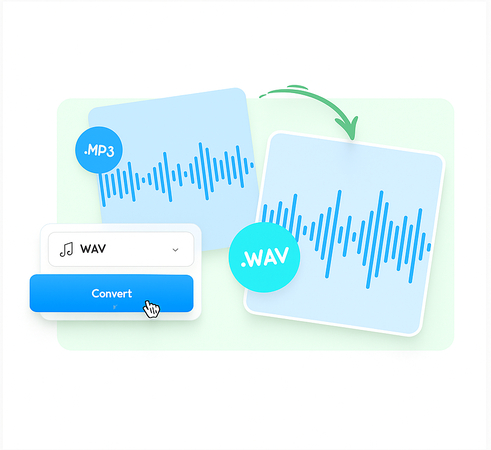
Wenn Sie unkomprimiertes Audio für die Bearbeitung oder das Mixing benötigen
Wenn Sie Musik oder andere Audiodaten bearbeiten, ist WAV die bessere Wahl. Komprimierte Formate wie MP3 können beim Bearbeiten weiter an Qualität verlieren. WAV bietet Ihnen eine saubere, hochqualitative Basis für die Bearbeitung.
Wenn Sie von komprimierten Formaten wie MP3, M4A oder OGG konvertieren
Die meisten Dateien werden komprimiert, um weniger Speicherplatz zu benötigen, wobei jedoch einige Klangdetails verloren gehen. Wenn Sie MP3-, M4A- oder OGG-Dateien in WAV konvertieren, erhalten Sie ein höheres Detailniveau des Klangs, was besonders während des Abspielens oder der Bearbeitung hilfreich ist.
Wenn Sie Audio aus Videoformaten extrahieren (z. B. YouTube, MP4 usw.)
Falls Sie nur den Audioinhalt eines Videos benötigen, wie zum Beispiel Hintergrundmusik oder Sprachaufnahmen aus einem YouTube-Video, können Sie die Audiodatei in WAV konvertieren. Dies ist nützlich für die Bearbeitung, Speicherung oder das Teilen von sauberem Audio.
Teil 3: Top Tools zum Audio in WAV umwandeln im Vergleich (Kostenlos & Bezahlt)
Hier sind fünf der besten Tools im Jahr 2025, die Audio in WAV konvertieren können. Einige sind kostenlos, andere kostenpflichtig, aber alle sind zuverlässig und praktisch.
1. HitPaw Univd
Der HitPaw Univd Video-Konverter kann sowohl Video- als auch Audioformate konvertieren und unterstützt alle Medien. Er richtet sich sowohl an Anfänger als auch an Experten, die die Möglichkeit haben sollten, gute Ergebnisse einfach und ohne viel Aufwand zu erzielen. Es ist auch praktisch, MP3, FLAC, OGG und andere Formate in verschiedene Formate wie WAV zu konvertieren.
Er ermöglicht auch die Batch-Konvertierung von Dateien, sodass Sie eine große Anzahl von Dateien gleichzeitig konvertieren können. Der Konverter verfügt über eine übersichtliche und einfache Benutzeroberfläche, und technische Kenntnisse sind nicht erforderlich. HitPaw Univd funktioniert einwandfrei auf Windows und Mac und bietet auch die Möglichkeit, die Ausgabewerteinstellungen nach Bedarf zu bearbeiten.
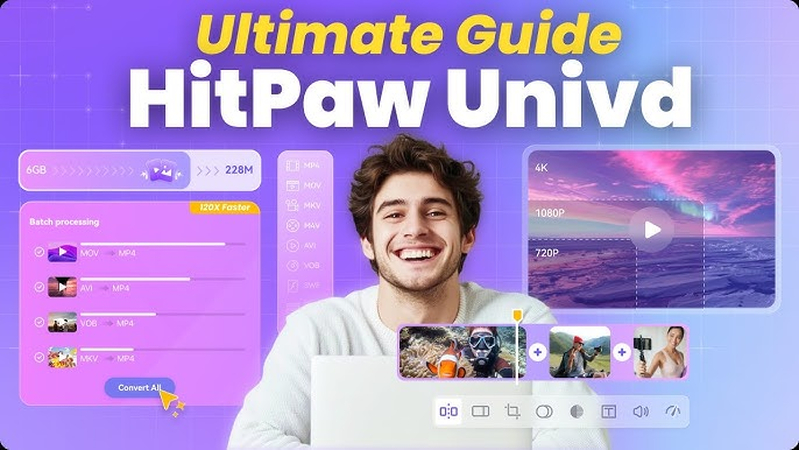
Vorteile:
- Benutzerfreundliche Oberfläche, ideal für Anfänger
- Batch-Konvertierung für verschiedene Formate
- Schnelle Konvertierung ohne Qualitätsverlust
Nachteile:
- Bezahlte Funktionen
- Kurzfristige Testversion
- Internetverbindung für Software-Updates erforderlich
2. Audacity
Audacity ist ein kostenloser, Open-Source-Audioeditor und -konverter. Es importiert WAV, MP3, OGG, FLAC und viele weitere Formate. Da Audacity grundsätzlich ein Editor und Recorder und kein dedizierter WAV-Konverter ist, eignet es sich am besten für Musiker, Podcaster und Videomacher. Sie können bearbeiten, mischen, Effekte anwenden und dann im WAV-Format exportieren.
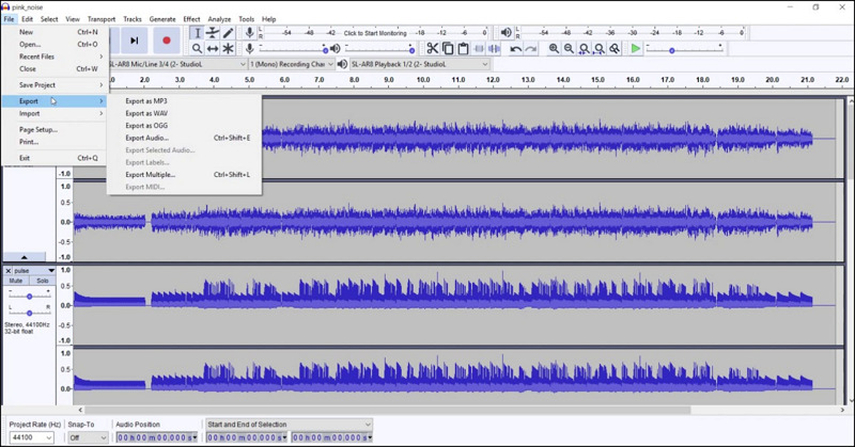
Vorteile:
- Völlig kostenlos und Open-Source
- Reichhaltige Bearbeitungsfunktionen
- Unterstützt mehrere Formate wie WAV
Nachteile:
- Ein etwas veraltetes Interface
- Relativ steile Lernkurve für neue Benutzer
- Nicht primär auf schnelle Konvertierungen ausgelegt
3. OnlineConvertFree
OnlineConvertFree ist ein Online-Dateikonverter, mit dem Sie eine Datei von einem Format in ein anderes konvertieren können, ohne Software installieren zu müssen. Er unterstützt zahlreiche Dateitypen wie Audio, Video, Bilder und Dokumente. Für Audio können Sie Dateien wie MP3, M4A oder OGG hochladen und diese in nur wenigen Klicks in WAV konvertieren. Dieses Programm eignet sich perfekt für Benutzer, die eine Datei sofort konvertieren möchten, ohne sich mit komplexen Einstellungen aufzuhalten.
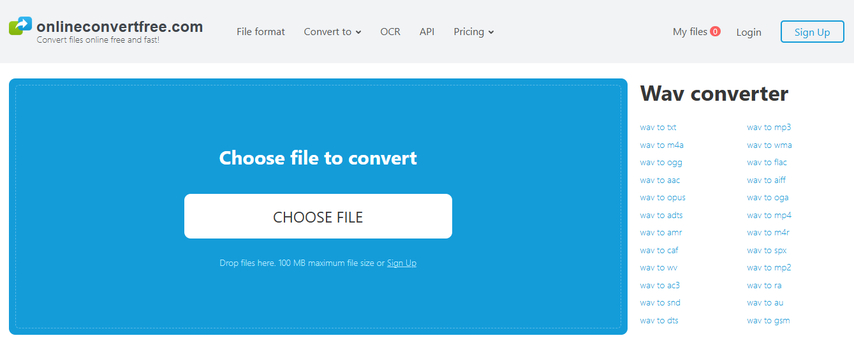
Vorteile:
- Keine Installation erforderlich
- Schnell und einfach für kleine Aufgaben
- Unterstützt viele Dateitypen
Nachteile:
- Kostenlose Version hat Größenbeschränkungen
- Größere Dateien sind langsamer
- Benötigt immer eine Internetverbindung
4. Zamzar
Zamzar ist ein weiterer Online-Konvertierungsdienst, der mehr als 1.200 Dateiformate unterstützt, darunter auch Audio-Konvertierung zu WAV. Es ist sehr einfach zu bedienen: Laden Sie Ihre Audiodatei hoch, wählen Sie WAV als Ausgabeformat und klicken Sie auf Konvertieren. Sie erhalten die konvertierte Datei entweder per Download oder per E-Mail. Zamzar eignet sich gut für kleine Aufgaben und unterstützt Dateien von Ihrem Computer und von Links.
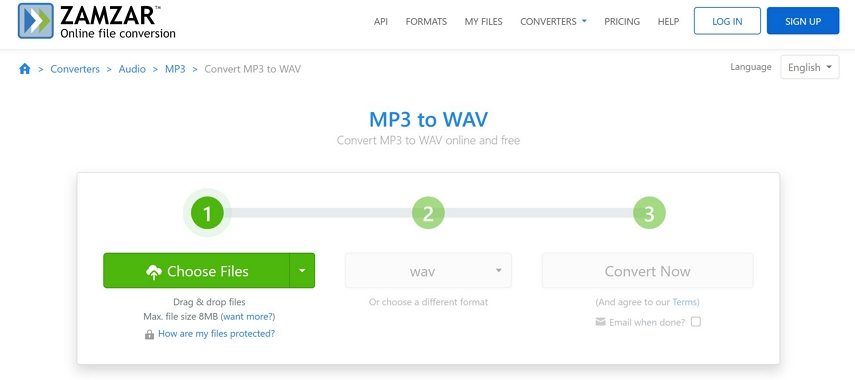
Vorteile:
- Sehr einfach zu bedienen
- Funktioniert mit den meisten Formaten
- Keine Software-Installation erforderlich
Nachteile:
- Die kostenlose Version hat Größenbeschränkungen für Dateien
- Benötigt Internetverbindung
- Die Konvertierungsgeschwindigkeit variiert je nach Dateigröße
5. VLC Media Player
VLC wird hauptsächlich als Mediaplayer anerkannt, obwohl es auch über Konvertierungsfunktionen verfügt. Es unterstützt Audio- und Videoformate wie MP3, MP4 und WAV. Obwohl der Hauptzweck dieses Tools nicht die Verwendung als Konverter ist, ist es für diejenigen, die VLC bereits installiert haben, sehr hilfreich. Um Audio in WAV zu konvertieren, müssen Sie mehrere Schritte mit Hilfe des VLC-Medienmenüs ausführen. Dies macht es eher geeignet für Benutzer, die technisches Wissen haben.
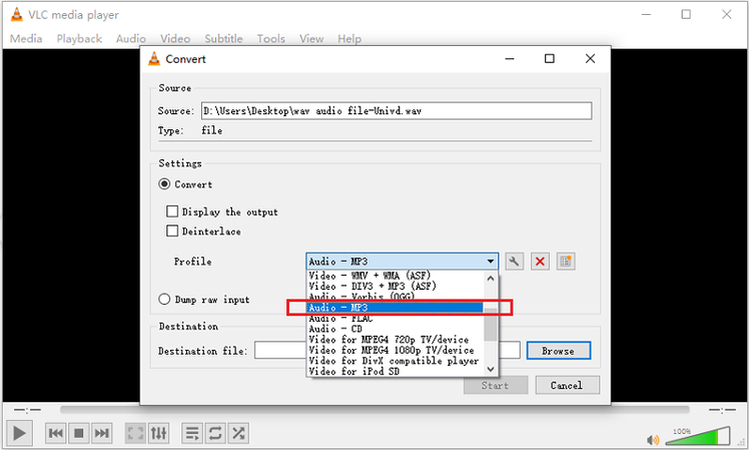
Vorteile:
- Kostenlos und Open-Source
- Funktioniert mit allen großen Plattformen
- Keine Werbung oder Pop-ups
Nachteile:
- Der Konvertierungsprozess ist nicht intuitiv
- Kein Batch-Dateisupport
- Begrenzte Kontrolle und Optionen über Formate
Teil 4: Warum HitPaw Univd der beste Konverter zum Audio in WAV umwandeln ist
HitPaw Univd (HitPaw Video Converter) bietet eine optimierte Lösung zum Konvertieren von Audiodateien in WAV, ohne die Qualität zu beeinträchtigen. Es wurde mit Einfachheit im Hinterkopf entwickelt und eignet sich für Benutzer aller Erfahrungsstufen, von Gelegenheitsnutzern bis hin zu Inhaltsentwicklern. Neben der Konvertierung ermöglicht es flexible Anpassungen der Audioeinstellungen, um sicherzustellen, dass das Ergebnis den spezifischen Bedürfnissen entspricht. Mit fortschrittlicher Beschleunigungstechnologie werden Konvertierungen in einem Bruchteil der Zeit abgeschlossen. Darüber hinaus ermöglicht der integrierte Media Player eine sofortige Vorschau der Ergebnisse.
Hauptfunktionen von HitPaw Univd
- Konvertiert Audio in WAV, MP3, FLAC, AAC usw.
- Unterstützt Batch-Konvertierung von vielen Dateien gleichzeitig
- Bleibt der Original-Audioqualität treu
- Effiziente und schnelle Verarbeitung
- Einfache Benutzeroberfläche, die für alle Fähigkeitsstufen geeignet ist
- Konvertiert zudem Video in Audio oder Video in andere Formate
Wie man eine Audiodatei mit HitPaw Univd in WAV konvertiert
Schritt 1:Besuchen Sie die offizielle HitPaw-Website und laden Sie HitPaw Univd herunter. Befolgen Sie die Anweisungen auf dem Bildschirm, um die Software zu installieren.
Schritt 2:Starten Sie HitPaw Univd. In der oberen linken Ecke können Sie Audio hinzufügen oder Ihre Audiodatei in den Hauptbereich ziehen. Um Audio aus einem Video zu extrahieren, müssen Sie auf die Schaltfläche „Video hinzufügen“ klicken oder die Videodatei in das Programm ziehen.

Schritt 3:Um das Ausgabeformat jeder Datei auszuwählen, klicken Sie auf den kleinen Pfeil der entsprechenden Datei. Um dasselbe Format für alle Dateien festzulegen, klicken Sie auf die Option „Alle konvertieren“ in der unteren linken Ecke. Klicken Sie auf den Audio-Tab und wählen Sie das Format Ihrer Wahl sowie die Qualität der Ausgabe.

Um Formateinstellungen wie Beispielrate oder Bitrate zu ändern, klicken Sie auf das Bearbeitungssymbol neben dem Format.

Schritt 4:Nachdem alles konfiguriert wurde, klicken Sie entweder auf die Schaltfläche „Konvertieren“ bei einer einzelnen Datei oder auf die Schaltfläche „Alle konvertieren“, um die Dateien im Batch-Verfahren zu verarbeiten. Der Ton wird ohne Qualitätsverlust transkribiert.

Schritt 5:Klicken Sie auf den Tab oben, der „Konvertiert“ sagt. Hier können Sie auf die Schaltfläche „Ordner öffnen“ klicken, um die Dateien anzuzeigen, oder auf „Zur Bearbeitungsliste hinzufügen“, falls Sie weitere Änderungen an Ihrer Audiodatei vornehmen möchten.

Häufig gestellte Fragen zum Audio in WAV umwandeln
Q1. Ist WAV besser als MP3 für die Klangqualität?
A1. Ja. Das WAV-Format ist unkomprimiert und behält daher alle Details des Klangs bei. MP3 ist komprimiert und reduziert einen Teil des Klangs, um die Datei kleiner zu machen. Für die beste Klangqualität ist WAV die bessere Wahl zum Konvertieren.
Q2. Wie kann man YouTube-Audio in WAV konvertieren?
A2. Sie können HitPaw Univd verwenden. Laden Sie das Video von YouTube herunter und importieren Sie die Datei in HitPaw Univd. Konvertieren Sie die Datei mit dem Format auf WAV. Dies gibt Ihnen verlustfreies Audio, ohne dass Sie andere Tools benötigen.
Q3. Kann ich M4A oder OGG in WAV konvertieren, ohne die Qualität zu verlieren?
A3. Ja. HitPaw Univd und Audacity können dies ebenso gut tun. Da WAV unkomprimiert ist, wird die Software die Qualität nicht weiter reduzieren. Aber denken Sie daran, wenn Ihre Quelldatei bereits komprimiert war, wird das erstellte WAV dieselbe Qualität haben.
Fazit
WAV-Dateien sind am besten, wenn Sie die beste Klangqualität benötigen. Ob Sie Audio bearbeiten, Sprachnotizen speichern oder Audio aus einem Video extrahieren, das Umwandeln von Audio in WAV ist die kluge Wahl. Es gibt viele Tools, aber HitPaw Univd ist außergewöhnlich, da es einfach, schnell und mit vielen unterstützten Formaten ausgestattet ist. Es ermöglicht auch Batch-Konvertierungen und bewahrt den klaren Klang. Wenn Sie nach einer nahtlosen und schnellen Methode suchen, um Audio in WAV umzuwandeln, wird HitPaw Univd dringend empfohlen.







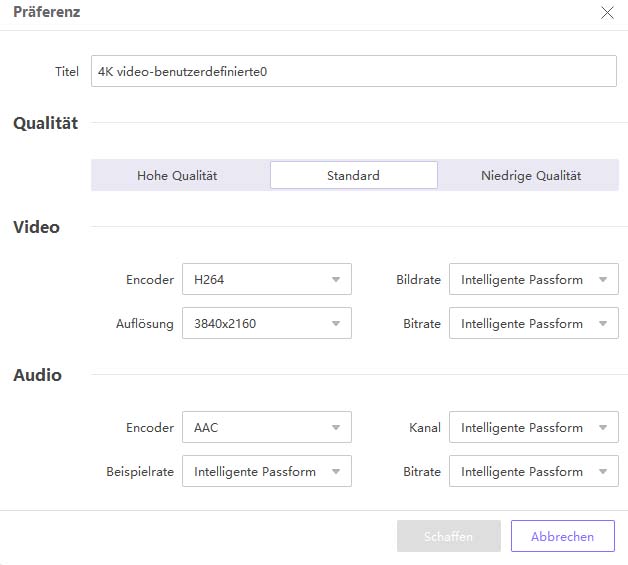



 HitPaw FotorPea
HitPaw FotorPea HitPaw VoicePea
HitPaw VoicePea  HitPaw VikPea
HitPaw VikPea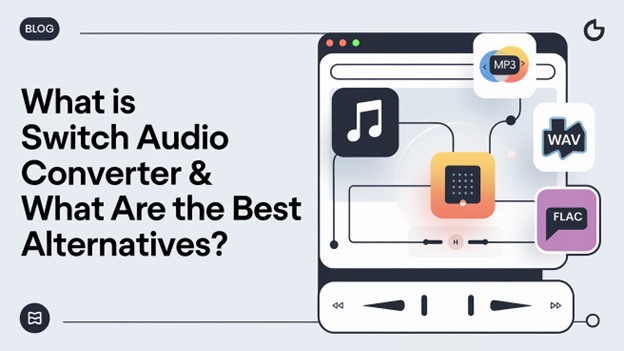
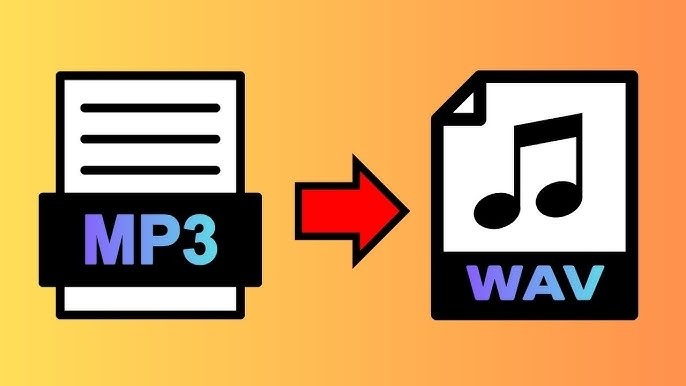
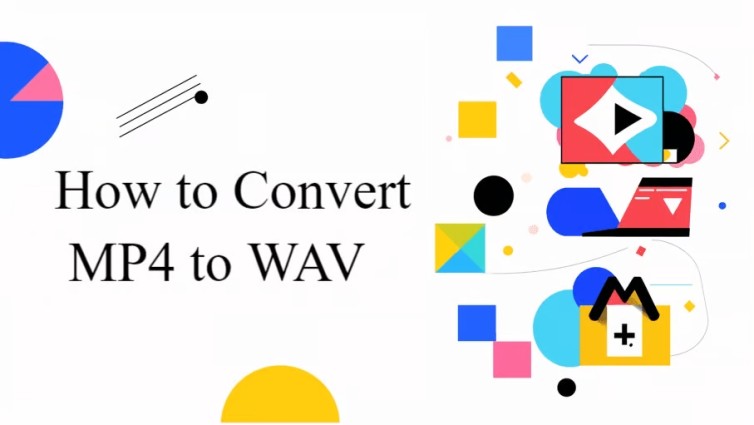

Teilen zu:
Wählen Sie die Produktbewertung:
Joshua Hill
Chefredakteur
Ich bin seit über fünf Jahren als Freiberufler tätig. Es ist immer beeindruckend Wenn ich Neues entdecke Dinge und die neuesten Erkenntnisse, das beeindruckt mich immer wieder. Ich denke, das Leben ist grenzenlos.
Alle Artikel anzeigenEinen Kommentar hinterlassen
Eine Bewertung für HitPaw Artikel abgeben